教程详情
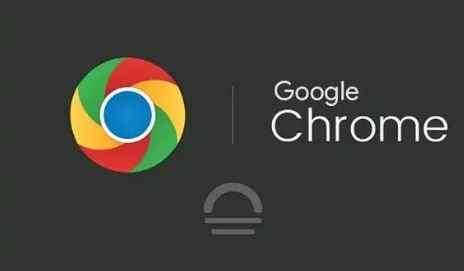
安装隐私保护类扩展插件
1. 访问Chrome网上应用店:打开谷歌浏览器,在地址栏输入`chrome.google.com/webstore`,进入Chrome网上应用店。
2. 搜索隐私保护插件:在应用店的搜索框中输入关键词,如“隐私保护”“广告拦截”“追踪器阻止”等,查找相关的扩展插件。一些常见的隐私保护插件有uBlock Origin、Privacy Possum、HTTPS Everywhere等。
3. 查看插件详情和评价:点击搜索结果中的插件图标,进入插件详情页面,查看插件的功能介绍、用户评价、下载次数等信息,了解插件的可靠性和适用性。
4. 安装插件:若决定安装某个插件,点击“添加至Chrome”按钮,浏览器会提示确认安装,确认后插件将被下载安装到浏览器中。
配置插件隐私设置
1. 点击插件图标:安装完成后,在浏览器工具栏中找到插件的图标,通常位于地址栏右侧。点击插件图标,打开插件的设置界面或操作面板。
2. 根据需求调整设置:不同的插件有不同的设置选项。例如,uBlock Origin可以阻止广告和跟踪脚本,可在其设置中自定义阻止的规则和例外情况;Privacy Possum能防止网站获取不必要的权限,可在设置中选择要阻止的权限类型;HTTPS Everywhere可强制使用HTTPS加密连接,可设置对特定网站的加密规则。
3. 保存设置:完成设置调整后,点击插件设置界面中的“保存”或“应用”按钮,使设置生效。
管理已安装插件
1. 查看已安装插件列表:点击浏览器右上角的菜单按钮,选择“更多工具”,然后点击“扩展程序”,进入扩展程序管理页面,可查看所有已安装的插件列表。
2. 启用或禁用插件:在扩展程序管理页面中,找到需要管理的插件,点击插件右侧的开关按钮,可启用或禁用该插件。若暂时不需要某个插件的功能,可将其禁用,避免影响浏览器性能。
3. 卸载不需要的插件:对于不再需要的插件,可在扩展程序管理页面中,点击插件右侧的“删除”按钮,将其从浏览器中卸载,释放系统资源。









